电脑word重设图片和大小功能怎么使用
word是我们经常使用的文字处理工具之一,为了帮助我们多角度的理解文字我们也会在word中插入图片,我们可以发现插入到文档中的图片会自动调节大小,但是如果我们想要图片不调节大小恢复到原来的大小,那么我们就可以使用word中的重设图片和大小功能,接下来小编就教大家怎样使用。
具体如下:
1首先我们打开电脑进入到桌面,然后找到word图标点击打开。进入到word软件界面之后,我们点击上方的插入选项。

2. 然后我们在下方弹出的功能栏中点击图片选项。

3. 接下来我们会进入到打开窗口,我们在窗口中找到想要插入的图片,进行插入。
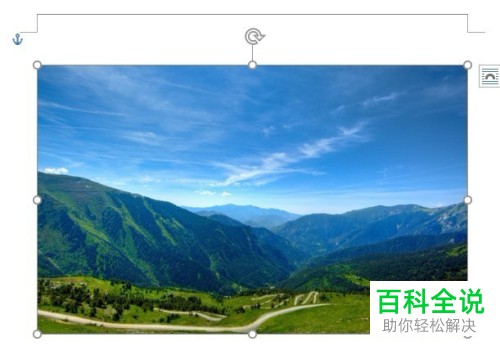
4.图片插入之后,我们点击选中图片,然后点击软件上方的格式选项。
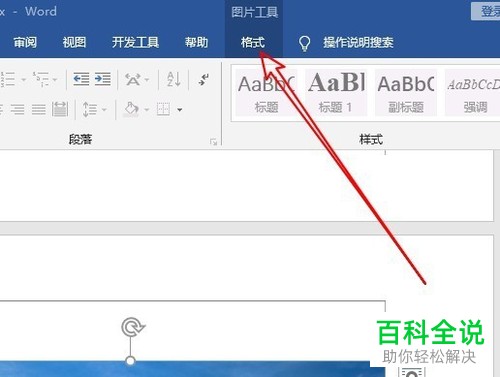
5. 接下来我们在下方弹出的功能栏中找到重设图片的图标点击打开。
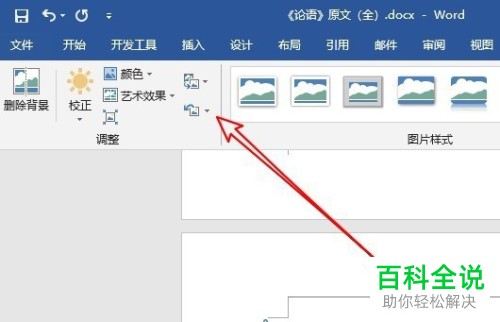
6. 然后在图标下方会弹出一个菜单,我们点击菜单中的重设图片和大小选项。
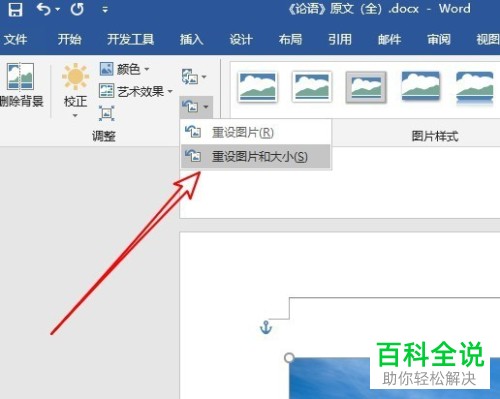
接下来我们就可以发现我们插入的图片已经自动恢复到原来的大小了。
赞 (0)

